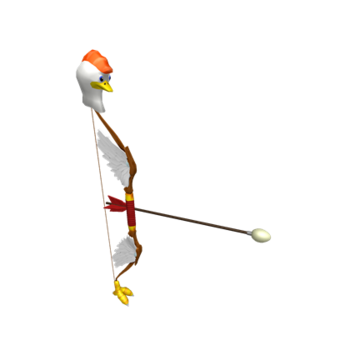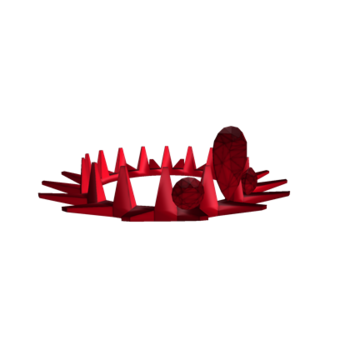A casa que já foi o modelo de lugar padrão.
Prédio, no ROBLOX, é a arte de juntar peças, manipulá-las e personalizá-las. O estúdio oferece diversas ferramentas para facilitar esse processo. Ao ser capaz de alterar o tamanho, a posição e a aparência das peças e colocá-las juntas, é possível construir quase tudo. De pequenos edifícios a salas muito detalhadas e a mecanismos complexos, é possível criar muitas coisas no ROBLOX.
Conteúdo
- 1 Models
- 2 Manipulação
- NUNCA personalização
- 4 terreno
- 5 outras ferramentas
Modelos

Uma captura de tela de uma torre.
Os modelos são usados para agrupar peças, scripts e outros modelos. Eles são indispensáveis para a organização. Um grande jogo sem qualquer organização pode rapidamente se tornar muito difícil de manter, então você deve sempre usar modelos para organizar objetos em seu jogo. Quando muitos objetos juntos formam algo maior, eles devem ser agrupados (uma cama, uma casa, um carro, etc.). As partes podem ser agrupadas e desagrupadas usando o menu de contexto do explorador ou os botões agrupar e desagrupar no menu Formatar (bem como os atalhos de teclado correspondentes). Você também pode usar o botão correspondente no menu Formatar para selecionar todos os filhos de um modelo, o que é muito útil em certos casos.
Por exemplo, suponha que você esteja construindo uma torre, como a da direita. Suponha que houvesse uma porta e escadas para chegar ao topo. Você pode agrupar as partes que formam a escada e fazer o mesmo com as partes que compõem a porta. Você pode agrupar as partes que compõem as muralhas e agrupar todo o resto em um modelo chamado 'Paredes'. Em seguida, você pode agrupar todos esses modelos e chamá-los de 'Torre'. O lugar certamente seria mais bem organizado do que se você tivesse mantido todas essas partes espalhadas sem qualquer organização!
Manipulação

Nota: A barra de ferramentas mostrada acima está desatualizada e não é usada na versão atual do Roblox Studio.
A manipulação de peças consiste em movê-las, redimensioná-las e girá-las. No estúdio, a manipulação de peças geralmente é feita usando a barra de ferramentas na parte superior. A primeira ferramenta pode ser usada para selecionar peças clicando sobre elas e para movê-las, arrastando o mouse depois de selecionadas. As peças também podem ser selecionadas e arrastadas usando qualquer uma das outras ferramentas.
- A segunda ferramenta pode ser usada para mover peças. Funciona como o primeiro, mas também mostra alças de arrasto, que permitem mover uma peça em um eixo específico.
- A terceira ferramenta pode ser usada para alterar a rotação das peças. Este é um pouco mais difícil de usar, mas deve ser fácil: basta usar as alças para alterar a rotação da peça.
- A quarta ferramenta pode ser usada para alterar o tamanho das peças usando as alças e arrastando-as, da mesma forma que moveria a peça com a segunda ferramenta.
- Os três botões após o separador são usados para alterar a grade usada e o incremento ao mover, redimensionar ou girar a peça. A melhor maneira de aprender a usá-los é experimentá-los.
- Finalmente, o último botão permite que você escolha se as peças devem ser soldadas quando movidas para outras peças. Se estiver habilitado, as partes ficarão juntas. Caso contrário, eles não ficarão juntos e podem cair quando o jogo for executado.
ROBLOX usa uma unidade chamada 'studs' para posicionar e calcular distâncias. Um pino é o equivalente a um dos quadrados com o logotipo R em uma parte. Um metro é igual a 20 pinos.
Personalização

Nota: A barra de ferramentas mostrada acima também está desatualizada e não é usada na versão atual do ROBLOX Studio.
A personalização de peças consiste em alterar sua aparência e comportamento. Assim como a manipulação, ela é, no estúdio, geralmente feita usando uma barra de ferramentas, a barra de ferramentas mostrada acima.
O primeiro botão pode ser usado para bloquear ou desbloquear uma peça. Bloquear uma parte impede que ela seja manipulada por ferramentas de construção, tanto no estúdio quanto no jogo. Isso pode ser útil quando você não deseja que os jogadores sejam capazes de manipular certas partes do jogo (se o seu jogo for um jogo de construção) e também pode ser útil para evitar que você mova uma parte muito importante e grande por engano.
O segundo botão pode ser usado para ancorar ou desfazer a âncora de uma peça. Ancorar uma parte significa definir sua posição para que não mude no jogo. As partes ancoradas não podem se mover no jogo (a menos que sejam manipuladas por código) e não obedecem à gravidade, mas colidem com outras partes, o que significa que os jogadores podem andar sobre elas, por exemplo.
O terceiro e o quarto botões são usados para alterar a cor das peças. O primeiro permite que você escolha a cor em uma paleta de cores, enquanto o segundo permite que você escolha a cor de uma parte existente clicando sobre ela.

Alguns materiais ROBLOX, ilustrados nas peças.
Por fim, o quinto botão pode ser usado para alterar o material de uma peça, escolhendo o material desejado em uma lista de materiais disponíveis. Os materiais podem ser fornecidos para dar uma melhor aparência às peças. Texturas personalizadas também podem ser usadas, embora não sejam muito comuns.
Os materiais são muito úteis em jogos. Um jogo feito de partes contendo apenas partes de plástico não parece tão profissional e bom quanto um jogo contendo partes de vários materiais. Não há muitos materiais disponíveis, mas são suficientes para a maioria dos propósitos.

Uma parede de tijolos usando texturas.
Nos casos em que você precisa de texturas mais complexas do que materiais, é possível usar decalques ou texturas. Os decalques são simplesmente imagens colocadas em peças. As texturas são a mesma coisa, mas se repetem e são muito melhores do que os decalques para realmente colocar texturas nas peças. Por exemplo, se você quiser uma placa que mostre um anúncio, deve usar um decalque. Se você quiser colocar uma textura de tijolo em uma parede, você deve usar uma textura. Objetos de textura, como todos os outros objetos, incluindo decalques, podem ser encontrados no painel de objetos básicos.
Se você der uma olhada na torre apresentada na seção sobre modelos, verá que ela usa muitas peças em suas paredes. Embora isso não seja exatamente ruim, para tornar o jogo mais rápido (reduzindo o número de peças), geralmente é melhor usar uma textura de tijolos repetidos.
Terreno
Página principal: Classe: Terreno
Nota: A barra de ferramentas mostrada acima também está desatualizada e não é usada na versão atual do ROBLOX Studio. Além disso, este terreno está desatualizado devido a um novo tipo de terreno denominado terreno plano. Todos os construtores são aconselhados a converter em terreno liso, pois parece melhor, geralmente é mais plano e porque o terreno antigo está sendo removido em 1º de janeiro de 2017.

Uma captura de tela de algum terreno.
O terreno é um recurso do ROBLOX que pode ser usado para criar paisagens bonitas e complexas sem desacelerar o jogo tanto quanto o faria com o uso de peças para a mesma paisagem. O terreno usa voxels, ou seja, cubos. Esses cubos podem ser colocados juntos e ter uma aparência diferente.
Os cubos de terreno atualmente têm um material, uma forma e uma orientação. Ao contrário das peças, eles não são objetos, não são visíveis no explorer e não podem ser agrupados em modelos. No entanto, você pode ter milhões deles (o que nem mesmo é concebível com peças).
O terreno é criado atualmente usando a barra de ferramentas do terreno, que é mostrada acima. A primeira ferramenta nessa barra de ferramentas é o gerador de terreno, que é usado para gerar terreno. As duas ferramentas a seguir são usadas para criar e destruir blocos de terreno individuais. Os próximos dois são usados para alterar a elevação do terreno de várias maneiras. O seguinte é usado para criar crateras. Então, aquele que parece um cruzamento de estradas é usado, precisamente, para criar estradas. O que se segue serve para inserir blocos de terreno (e também outras coisas) e, por último, o último serve para preencher uma área com terreno (e é muito útil para criar lagos com água). Cada uma dessas ferramentas possui sua própria ajuda integrada, portanto, não serão descritas aqui.
Outras ferramentas
Além de todas as barras de ferramentas, o estúdio também oferece ferramentas adicionais para construção. Além de algumas opções disponíveis no menu, há um widget de eixo que pode ser usado para encontrar rapidamente a posição do eixo X ou Z, e há uma grade 3D que pode ser usada para encontrar rapidamente a altura do posição zero e construir peças sobre ela. Essas duas ferramentas raramente são usadas, mas podem ser úteis para identificar qual eixo é o eixo X e qual é o eixo Z. Toda a personalização e manipulação de peças também pode ser feita diretamente editando as propriedades das peças com o painel de propriedades depois de selecioná-las.